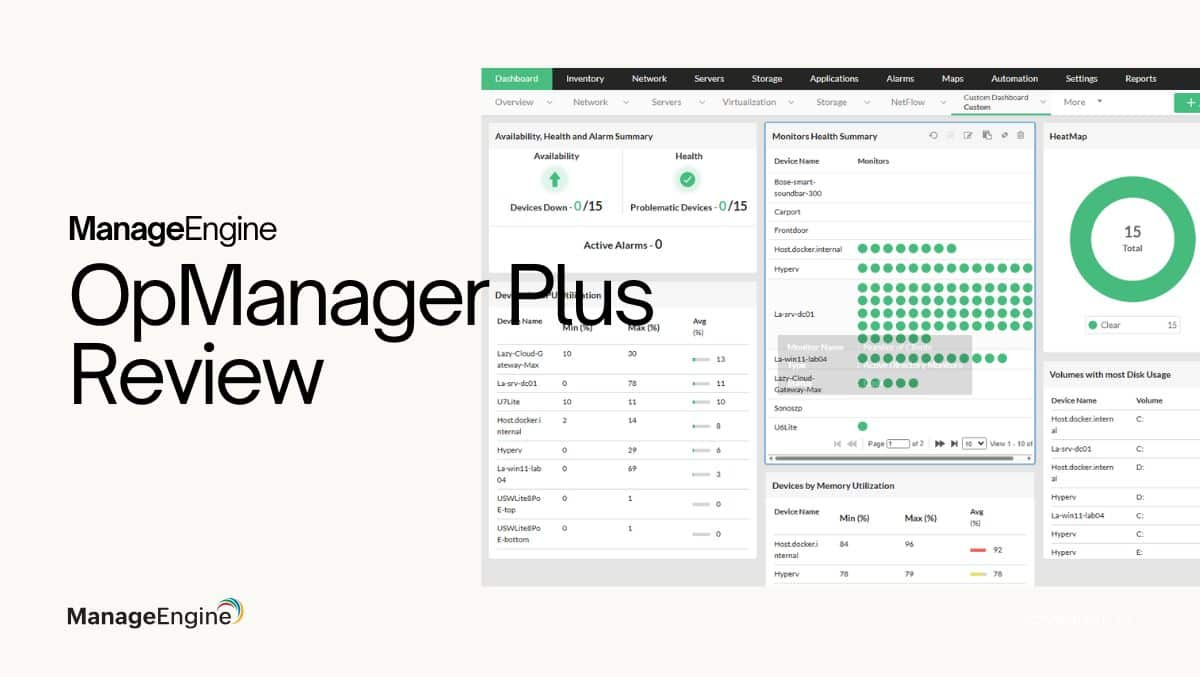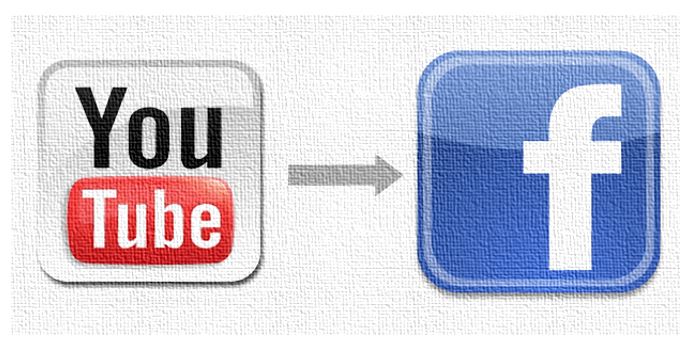Probeert u iets te typen op uw draadloze Logitech-toetsenbord, maar lijkt het niet te werken? Het kan zijn dat uw toetsenbord is vergrendeld.
Om uw draadloze Logitech-toetsenbord te ontgrendelen, opent uInstellingenop uw pc en klik“Gemakkelijke toegang”.Klik"Toetsenbord"in het linkermenu en schakel de onderstaande knoppen“Filtertoetsen”En“Kleverige toetsen”om deze functies uit te schakelen.
Om u hierbij te helpen en de zaken eenvoudiger te maken, hebben we een uitgebreide handleiding samengesteld over het op een vereenvoudigde manier ontgrendelen van het draadloze Logitech-toetsenbord. We bespreken ook hoe u het toetsenbord kunt resetten zodat het weer correct werkt met eenvoudige en snelle instructies.
Waarom werkt mijn draadloze Logitech-toetsenbord niet?
Hieronder volgen enkele redenen waarom uw Logitech-toetsenbord is vergrendeld en niet werkt.
- Het toetsenbordbatterijen zijn bijna op.
- Je hebt per ongelukschakelde de filtertoetsen inop uw pc.
- Uw zoekwoord ervaart eenhapering.
- DeUSB-poort is defect.
- Het Logitech-toetsenbordstuurprogramma op uw pc isbeschadigd of verouderd.
- Die van uw Logitech-toetsenbordontvanger werkt niet.
Uw draadloze Logitech-toetsenbord ontgrendelen
Als u zich afvraagt hoe u het draadloze Logitech-toetsenbord kunt ontgrendelen, helpen onze zes stapsgewijze methoden u deze taak snel te voltooien.
Methode #1: De pc opnieuw opstarten
Soms kan een eenvoudige herstart van de pc kleine problemen verhelpen en het Logitech-toetsenbord automatisch ontgrendelen om de normale functionaliteit te verkrijgen.
- Klik op deWindows-pictogramop uw laptop/desktopscherm.
- Klik"Stroom".
- Klik“Opnieuw opstarten”en laat uw pc zichzelf opnieuw opstarten.
- Verbindenuw Logitech-toetsenbord en kijk of het ontgrendeld is.
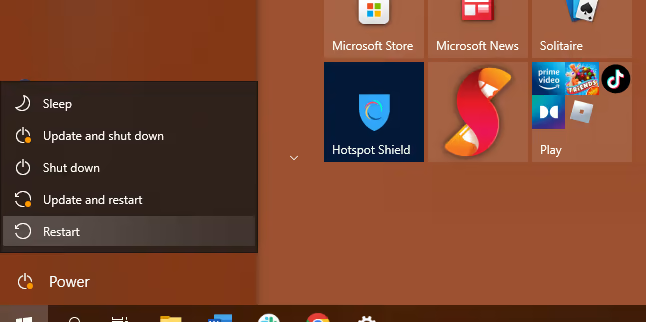
Methode #2: De USB-poort en dongle controleren
Het is mogelijk dat uw draadloze Logitech-toetsenbord is vergrendeld en niet meer werkt vanwege een defecte USB-poort of de dongle. Dit komt door de correcte werking van een draadloos toetsenbordhangt af van de USB-ontvanger.
Om het probleem op te lossen,controleer de USB-dongle/ontvangeren verwijder deze uit de USB-poort.Sluit hem aan op een nieuwe poorten kijk of uw toetsenbord ontgrendeld is.
Methode #3: Het toetsenbordstuurprogramma bijwerken
Als uw draadloze Logitech-toetsenbord is vergrendeld, probeer dan het stuurprogramma op uw pc bij te werken met behulp van de volgende stappen.
- OpenConfiguratiescherm.
- Selecteer"Apparaat en printer".
- Klik“Apparaatbeheer”.
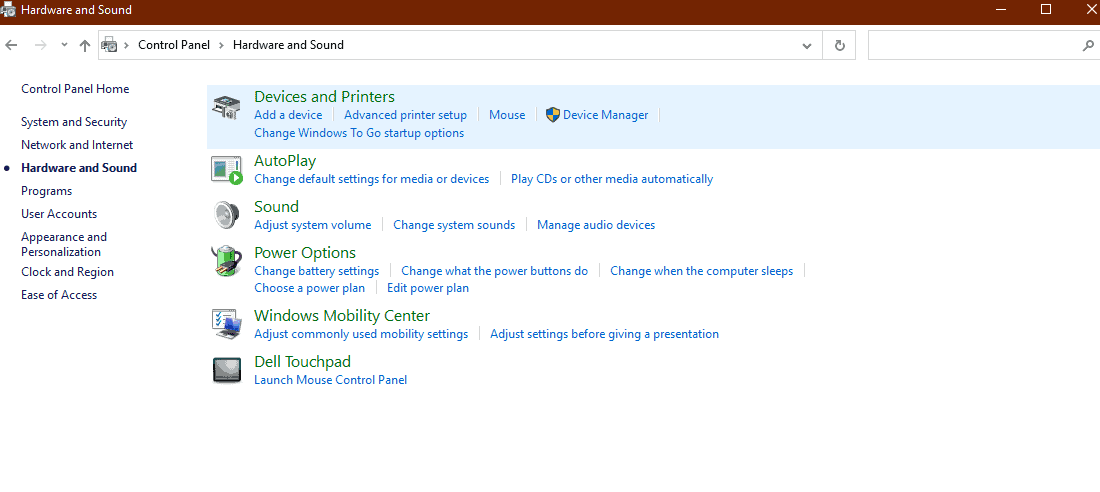
- Vouw de"Toetsenbord"veld en klik met de rechtermuisknop op uw"Logitech-toetsenbordstuurprogramma".
- Klik“Stuurprogramma bijwerken”,en uw pc gaat zoeken naar de nieuwste versie van het stuurprogramma om te installeren.
Als uw Windows het nieuwste stuurprogramma niet kan vinden, kunt u dat doendownload het van de Logitech-ondersteuningspaginaen voer de uit.exe-bestandom de bijgewerkte versie te installeren.Start uw pc opnieuw opna de update en controleer of het draadloze Logitech-toetsenbord is ontgrendeld.
Methode #4: De filter- en plaktoetsen uitschakelen
Om uw draadloze Logitech-toetsenbord te ontgrendelen, kunt u ook proberen de Filter- en Sticky-toetsen uit te schakelen door deze instructies te volgen.
- Klik op deStartmenu.
- OpenInstellingen.
- Klik“Gemakkelijke toegang”.
- Scroll naar beneden in het linkermenu en klik"Toetsenbord".
- Schakel de schakelaars naast de“Filtertoetsen”En“Kleverige toetsen”om deze opties uit te schakelen.
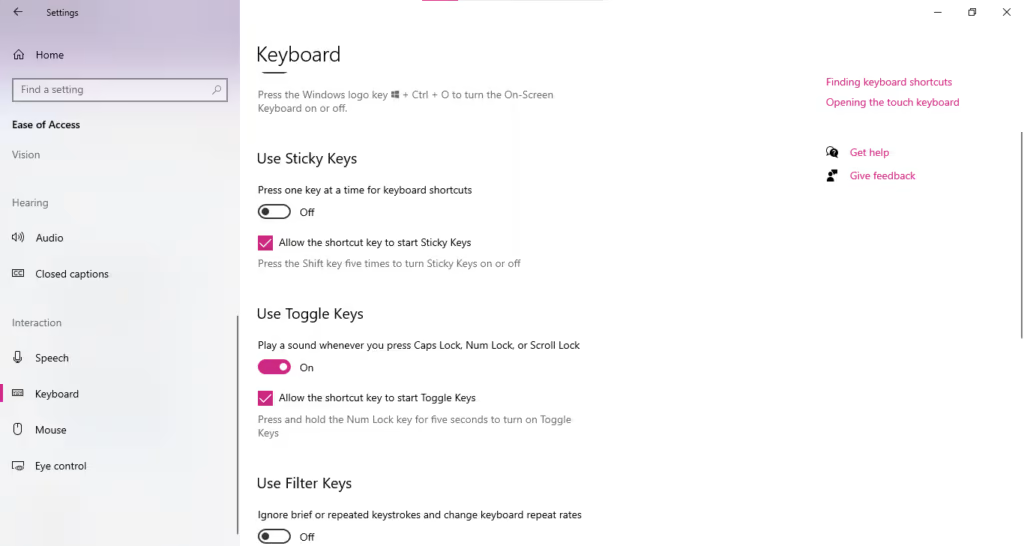
Methode #5: Het toetsenbord opnieuw instellen
Het is mogelijk om het draadloze Logitech-toetsenbord te ontgrendelen door het op de volgende manier te resetten.

- Schakel uituw draadloze Logitech-toetsenbord.
- Houd de knop ingedruktESC-toets.
- Schakel inhet toetsenbord.
- Laat de ESC-toets losna vijf seconden.
- Uw Logitech-toetsenbord zal knipperen om aan te geven dat het is teruggezet naar de standaardinstellingen.
Methode #6: De toetsenbordbatterijen vervangen
Draadloze toetsenborden van Logitech worden meegeleverdtot 12 maanden van de levensduur van de batterijbij matig gebruik. Toch kunnen het batterijtype en de uitgebreide taken hun efficiëntie beïnvloeden, waardoor ze niet meer werken of vastlopen.
Het is dus beter om de batterijen van het Logitech draadloze toetsenbord te vervangen om deze op de volgende manier te ontgrendelen.
- Schakel uituw draadloze Logitech-toetsenbord.
- Omdraaienhet toetsenbord.
- Maak de losdeur van het batterijcompartiment.
- Verwijderende batterijen.
- Plaatsnieuw AAA-batterijenen maak de deur weer vast.
- Druk op destroom knopom het Logitech-toetsenbord in te schakelen en te ontgrendelen!

Samenvatting
In dit uitgebreide artikel wordt besproken hoe u het draadloze Logitech-toetsenbord kunt ontgrendelen door het stuurprogramma bij te werken, het toetsenbord opnieuw in te stellen, de batterijen te vervangen en een paar andere manieren.
Hopelijk heeft dit artikel uw vragen geholpen en kunt u nu zonder problemen typen met uw draadloze Logitech-toetsenbord.
Veelgestelde vragen
De aan/uit-knop op uw draadloze Logitech-toetsenbord bevindt zich hierboven de toetsen of onder aan het toetsenbord. Wanneer u op de knop drukt, gaat er een groen LED-lampje branden.